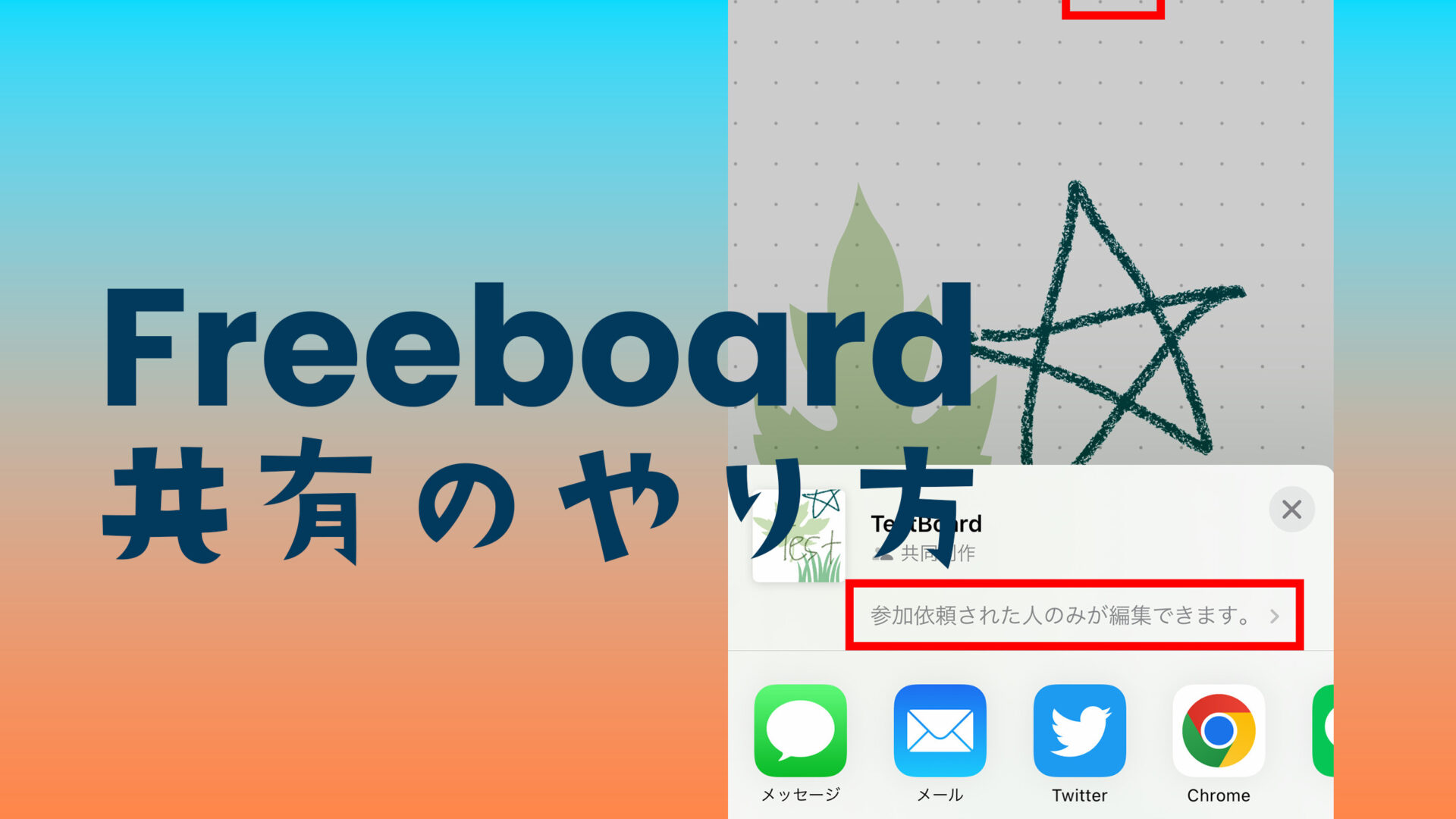
サイト・運営者情報
- 「アプリポ」はスマホアプリやSIM回線&機種)に関する疑問に答えるサイトです。私たちは常時複数の格安SIM回線を実際に契約し、通信速度を計測できるサービスの開発など、専門的視点と消費者目線を両立した体制で運営しています。運営:株式会社七変化
目次
iPhoneやiPad&Macにフリーボードアプリが登場
2022年のiOS16.2、iPad OS16.2、macOS Ventura 13.1以降のバージョンでは、Apple製の新しいフリーボードアプリが使えるようになりました。
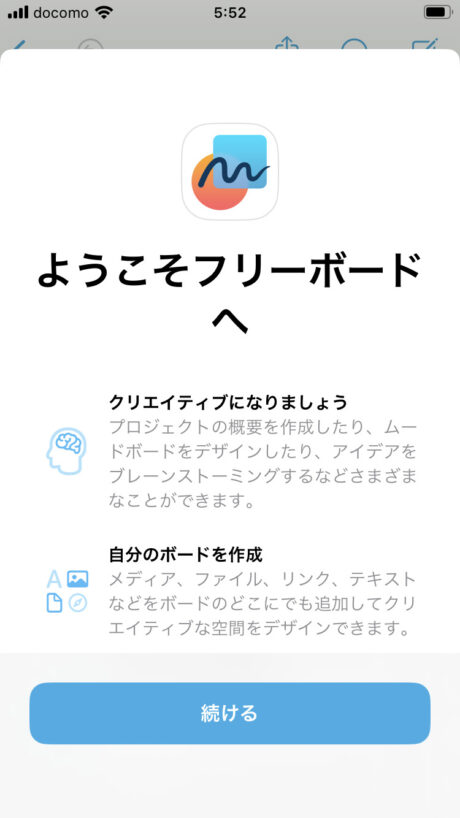
フリーボードはタッチパネルに手書きできるホワイトボード風のアプリで、複数人で共有してのコラボレーション作業にも最適化されています。
当記事では以下のトピックについて解説します。
- フリーボードはAppleデバイス利用者へリンクを共有すると共同で編集できる
- 招待が届いたユーザーはiCloudの設定でフリーボードの同期をオンにしないと共同編集できない
- フリーボードはAndroidやWindowsでリンクを開いても編集できない
- 手持ちの複数のAppleデバイス間でデータを同期して使うことも出来る
iPhoneのフリーボードで他のユーザーへ共有して共同編集する方法
1.他のユーザーに共有したいフリーボードを開いて画面右上の「↑」ボタンをタップします
2.共有リンクを送るアプリを選んでタップします
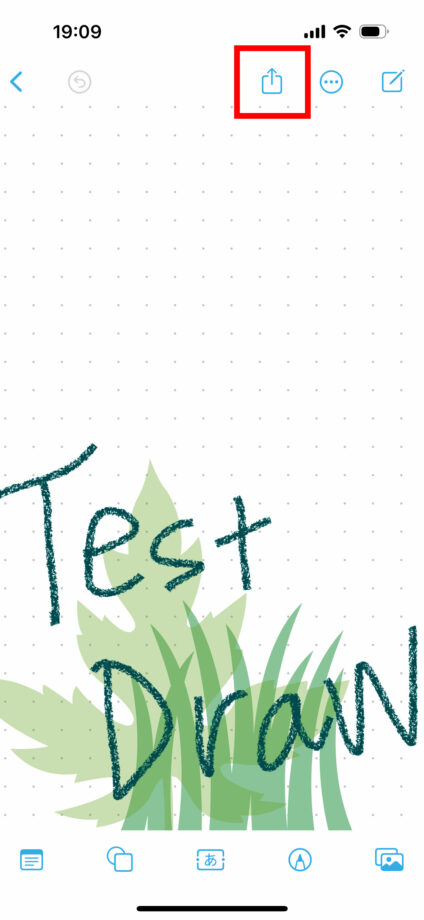
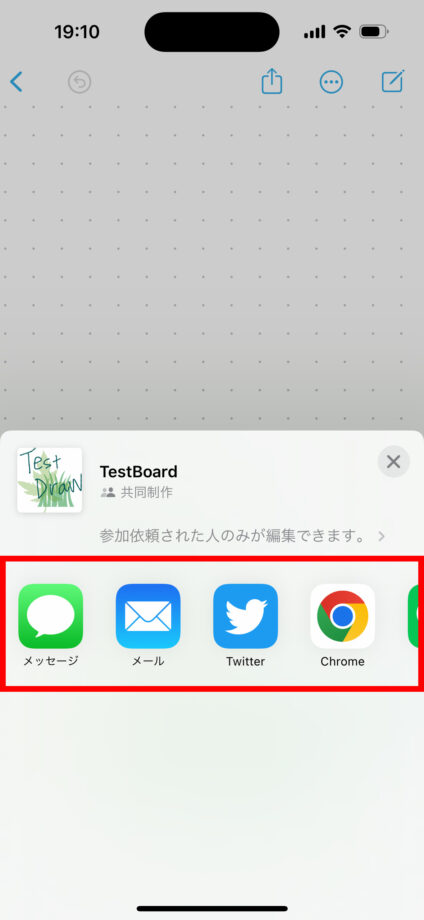
3.リンクの宛先を選んでメッセージの送信ボタンを押すと相手に共同作業のためのリンクが送信されます。
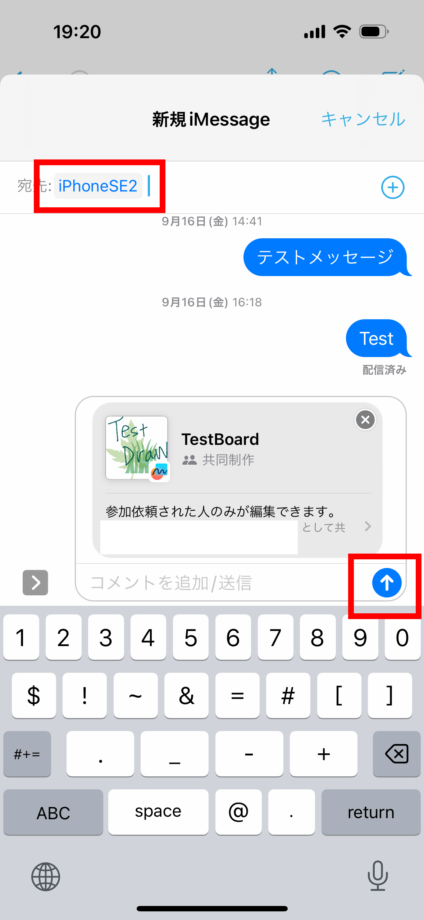
フリーボードの現在の共有状況の確認方法
今利用しているフリーボードが誰に共有されているのかを確認するやり方は以下となります。
1.フリーボード画面を開いて中央上あたりにある「人のアイコン」をタップします
2.共同で編集できる状態のユーザーの一覧が表示されます
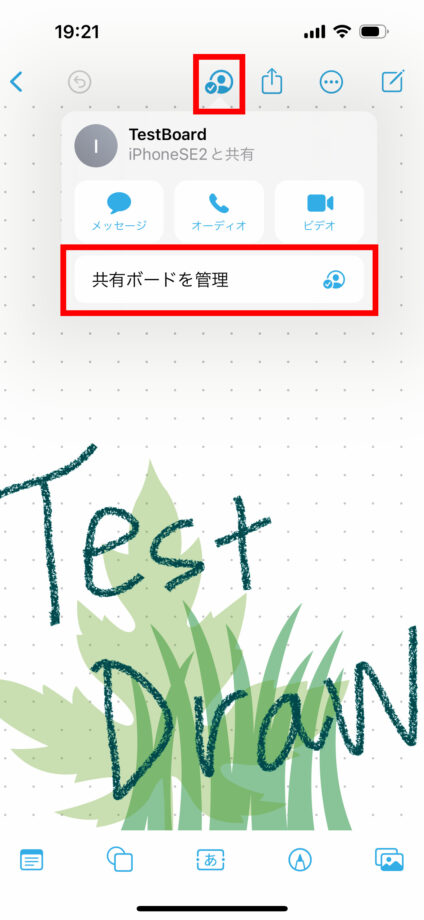
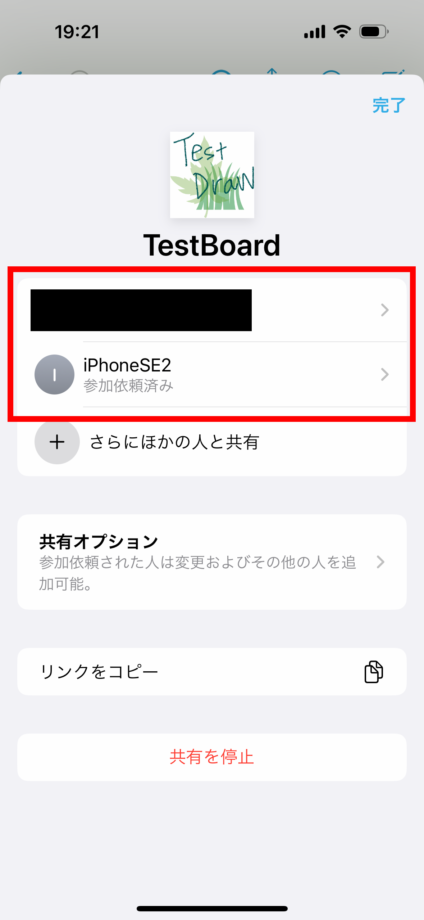
フリーボードの招待が届いたユーザーが編集に参加する手順
フリーボードの編集への招待が届いたユーザーが共同編集へ参加するやり方は慣れるまでは少し複雑です。
1.届いたフリーボードのリンクをタップし、「開く」をタップします
2.iCloudがフリーボードでオフの場合は「iCloudをオンにする」と表示されるので「設定に移動」をタップします
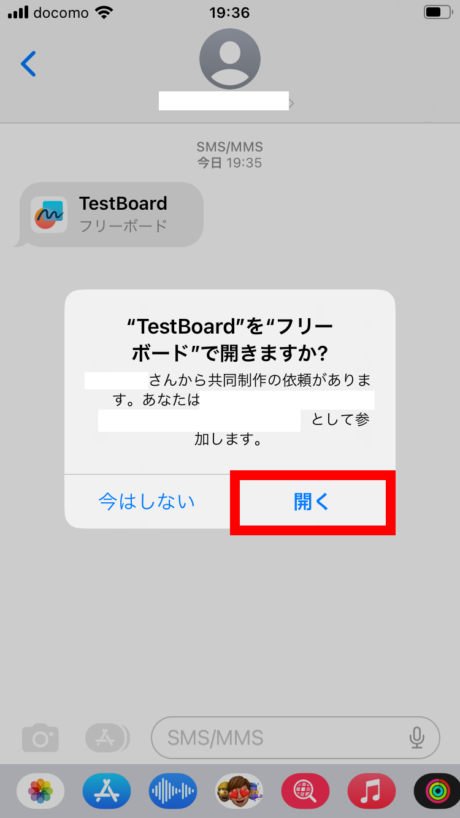
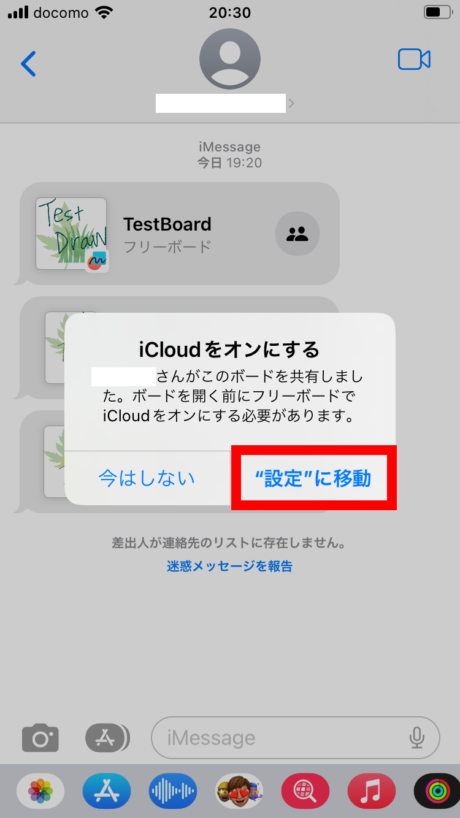
3.「iCloudを使用しているApp」の「すべてを表示」をタップします
4.「フリーボード」のトグルスイッチを緑色のオンに変更します ※「デバイス上のフリーボード」のポップアップが出たら「結合」をタップします
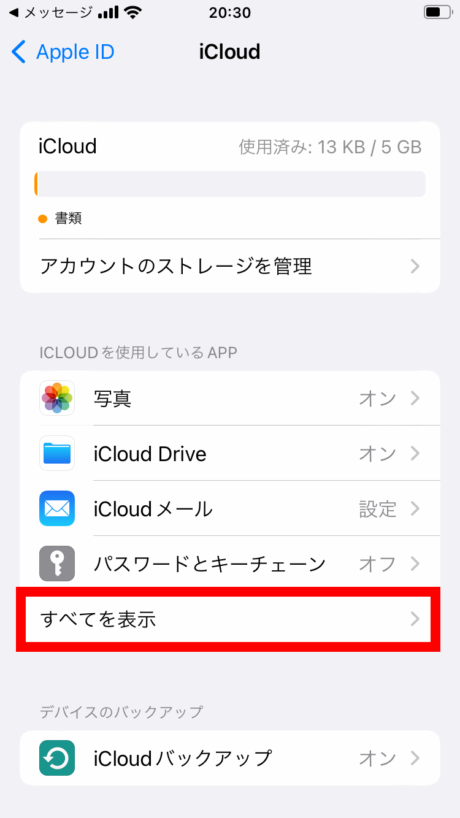
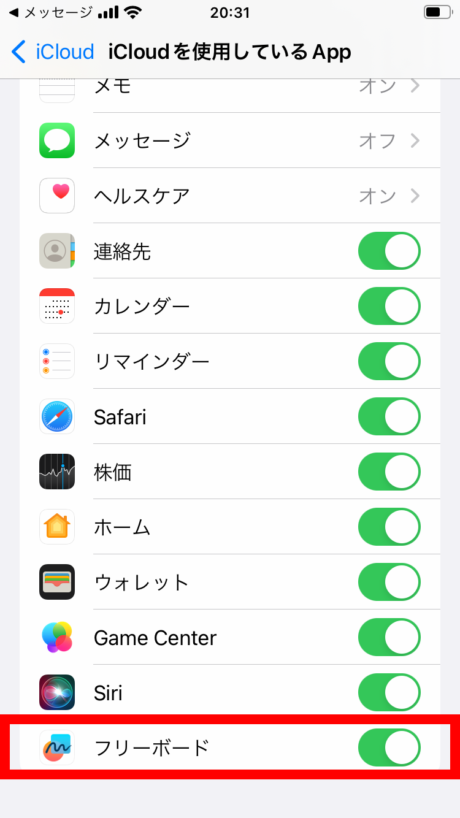
5.フリーボードアプリに戻って「共有元」をタップし、ボードをタップして「開く」ボタンを押します
6.フリーボードが開かれ共同で編集することができます
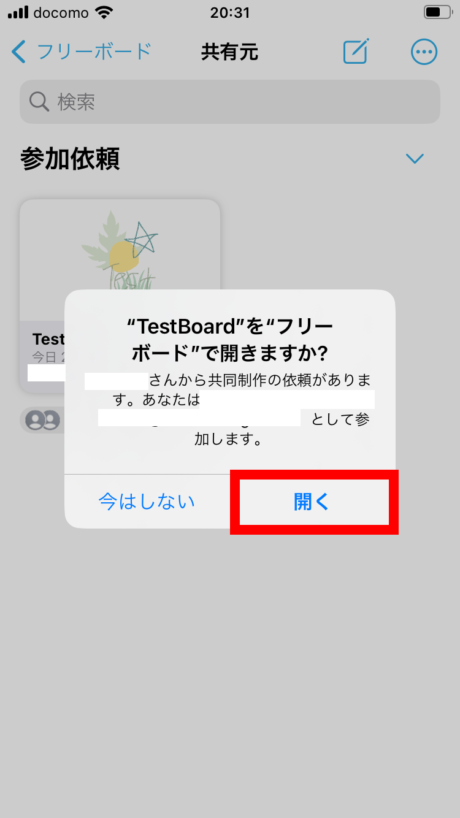
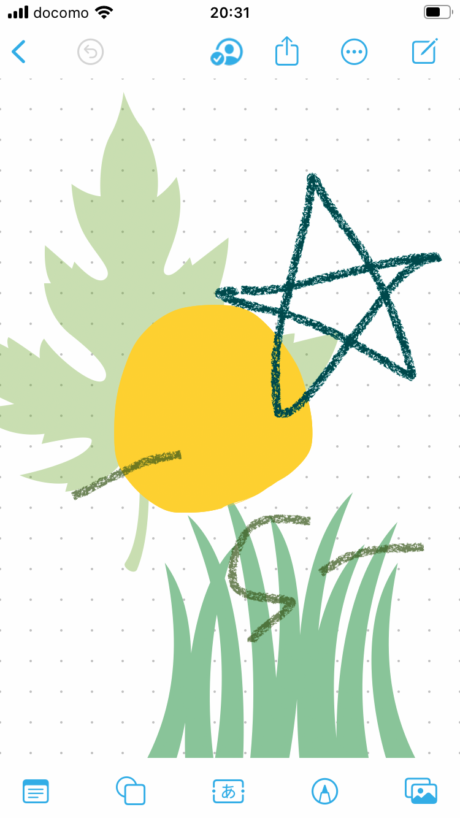
共有リンクを発行してフリーボードを共同編集するやり方
リンクにアクセスすることで、Apple製デバイス所有者なら誰でも共同編集に参加できるようにすることも可能です。
- フリーボードへのアクセスや共同編集には最新のOSへアップデートされたMacやiPhone、iPadのどれかの端末が必要です。
1.共有したいフリーボードを開いて画面上の「↑」をタップし、「参加依頼された〜できます」をタップ
2.「リンクを知っている人は誰でも」にチェックを入れて「完了」をタップ
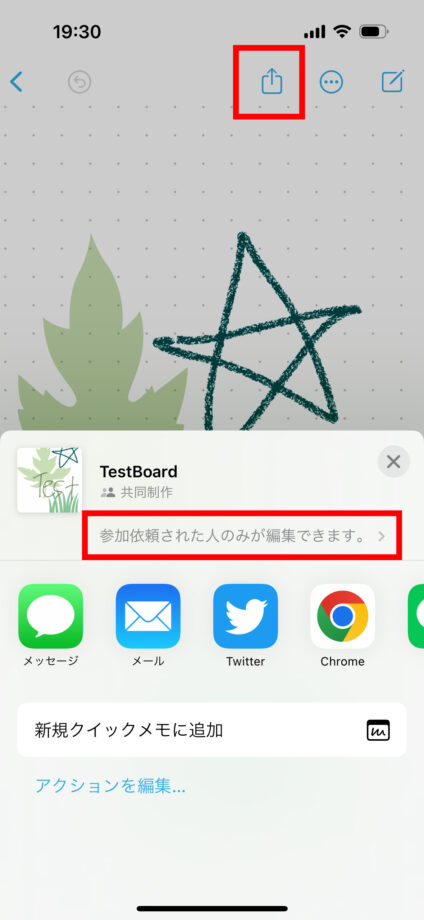

3.リンクを送信するアプリをタップします ※「リンクをコピー」ボタンがある場合は、コピーしたリンクを手動で送信することもできる
4.送信したいユーザーを選択して転送をタップしてリンクを送信します
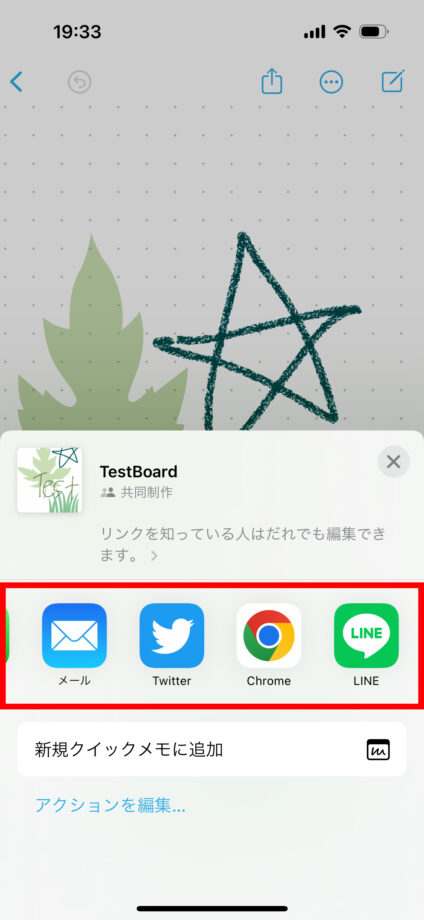
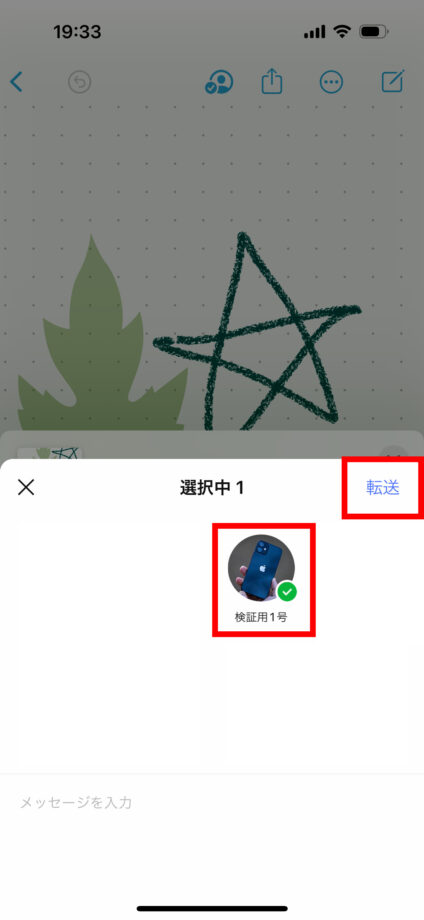
リンクが相手に届いたら、リンクを開いて編集に参加してもらいましょう。
AndroidやWindowsではリンクを開いても編集できない
フリーボードの共有と共同編集は現時点ではiPhone・iPad・Macユーザー同士でしか利用できません。
WindowsやAndroidユーザーの連絡先へ共有リンクを送信して開いてもらっても、以下のようなエラー画面が表示され、閲覧もできませんでした。
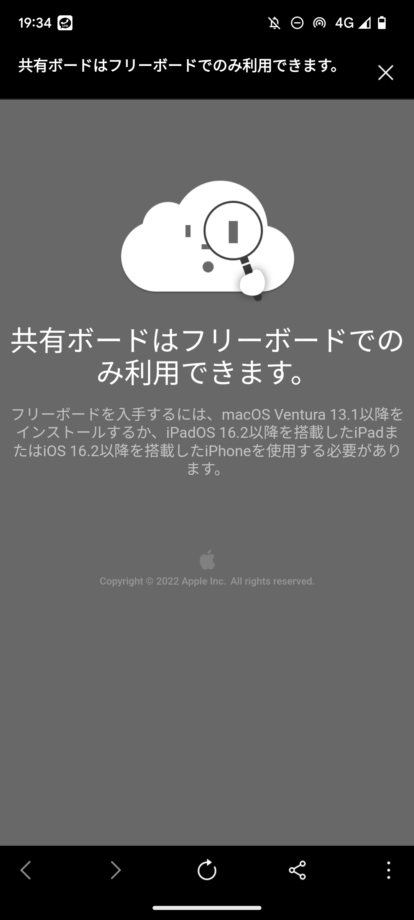
完成したフリーボードをPDFとして書き出してWindowsやAndroidユーザーに見せることはできます。
- 共有したいフリーボードの画面上部の「3つの点」をタップ→PDFとして書き出す→アプリで見せたいユーザーに送信やファイルへ保存することができます。
手持ちの複数のAppleデバイス間でデータを同期して使うことも出来る
自分のiPhoneやMac、iPadの設定でフリーボードのiCloud共有をオンにすることで、フリーボードのデータをデバイス間で同期して編集を進めることもできます。
<Appleヘルプ>すべてのAppleデバイスでフリーボードのボードにアクセスする
- 各デバイスでフリーボードを使うにはiOS16.2、iPad OS16.2、macOS Ventura 13.1以降のバージョンにアップデートが済んでいる必要があります。
本ページの情報は2024年5月1日時点の情報です。最新の情報については必ず各サービスの公式サイトご確認ください。
Profile
この記事の執筆者
About







